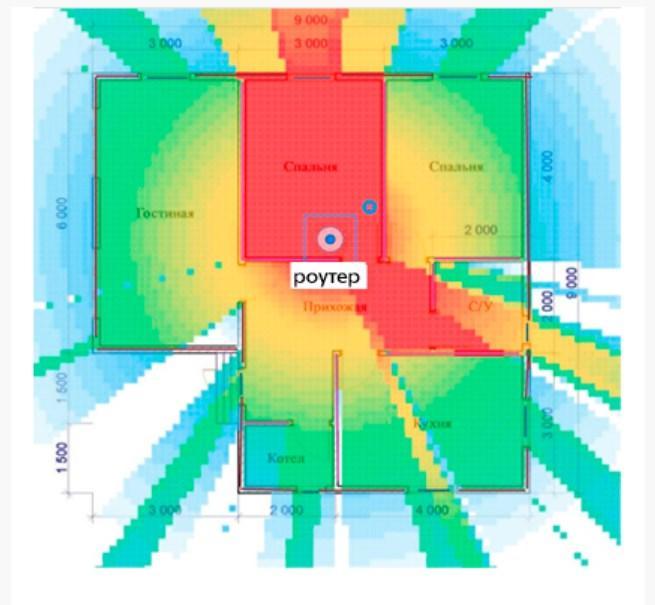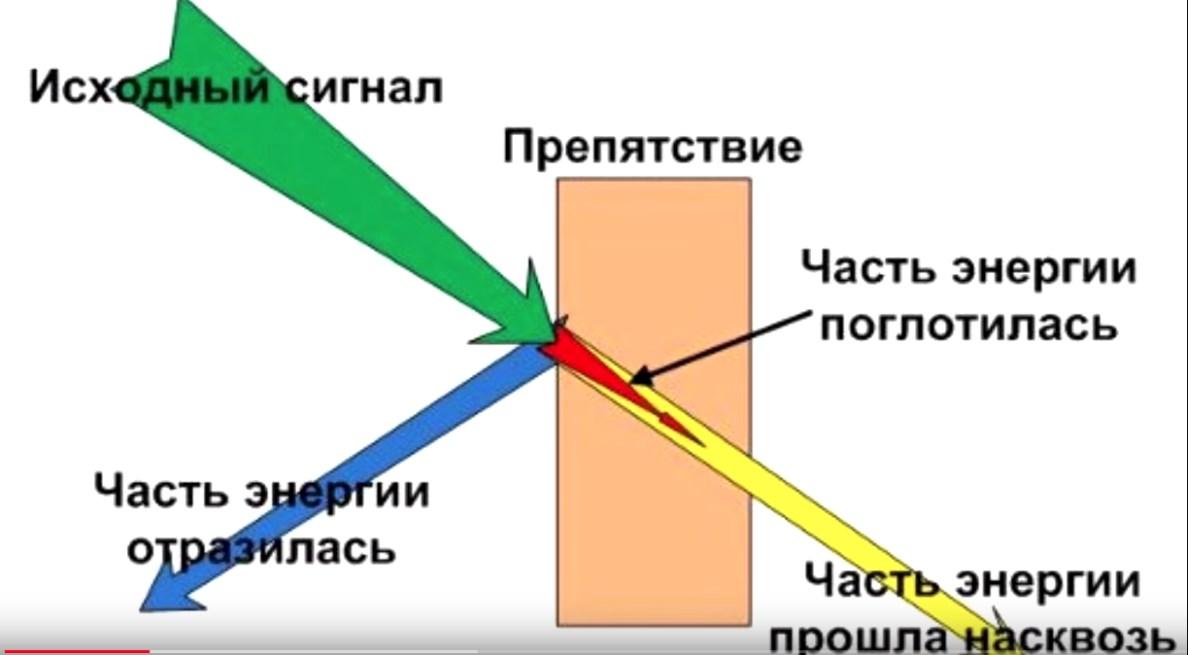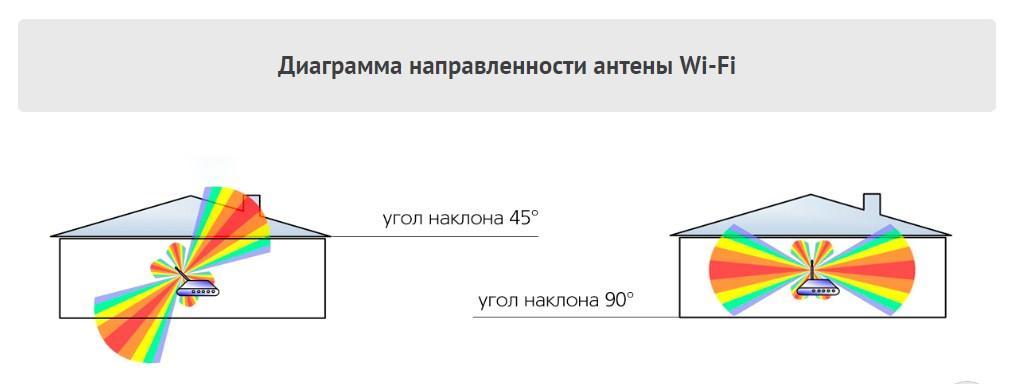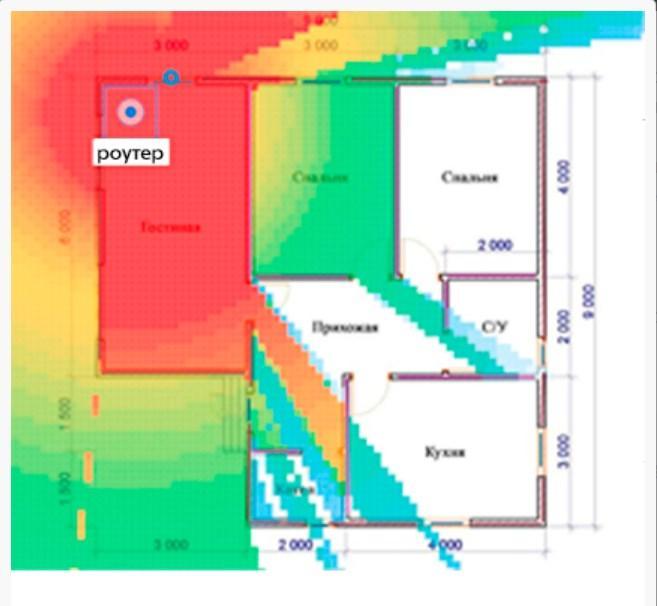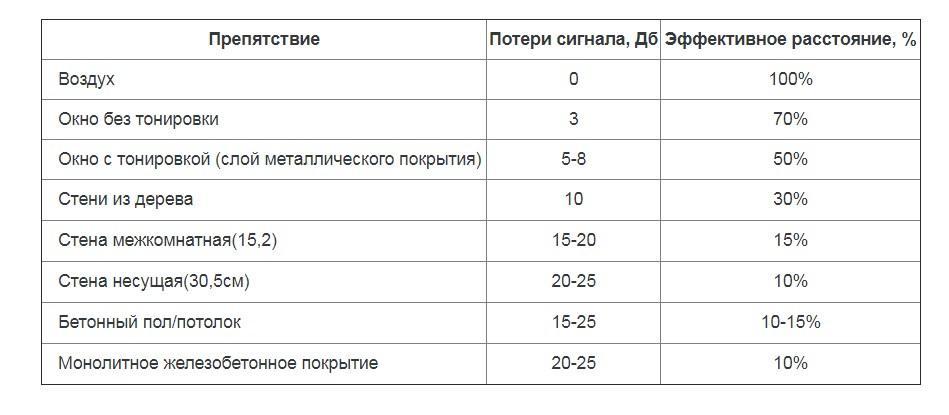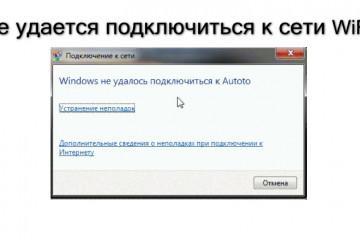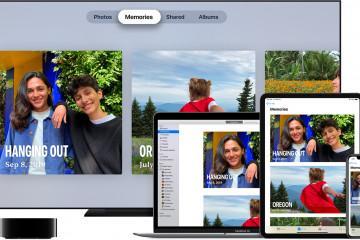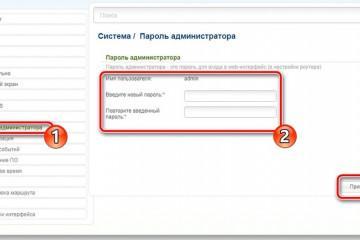Плохо работает Wi-Fi на ноутбуке: почему и что делать
Плохая скорость Интернета — это достаточно распространенная проблема, которая может быть вызвана большим количеством причин. Как показывает практика, чаще всего заявленная провайдером скорость попросту не соответствует действительности. Поэтому настоятельно рекомендуется перед заключением договора с поставщиком услуг ознакомиться с отзывами о работе и провести несколько тестов на специальных сервисах у своих друзей, родственников, соседей и т. д. Но что предпринять, если уже компьютер плохо ловит Wi-Fi?
Основные причины снижения передачи сигнала роутера
Основные причины, почему плохо работает вай-фай:
- устаревший или неисправный роутер;
- ширина канала;
- программные настройки роутера;
- взлом сети;
- старые драйверы для Wi-Fi модуля;
- большая загрузка и вирусы;
- неправильное расположение роутера;
- частотный диапазон перегружен;
- лимиты и ограничения тарифа;
- протоколы Wi-Fi и диапазон частот;
- неправильное размещение роутера;
- влияние стороннего маршрутизатора;
- использование программ, снижающих скорость;
- влияние электроприборов;
- глючная прошивка;
- несоответствие роутера и адаптера.
Если плохо стал работать Wi-Fi, нужно более детально ознакомиться с каждой причиной, которая может спровоцировать неполадки.
Системные сбои в прошивке сетевого оборудования
Нередко пользователи сталкиваются с проблемой — заявленная пропускная способность маршрутизатора значительно ниже фактической. Проблемная прошивка может быть причиной не только падения скорости, но и регулярных обрывов подключения.
Для решения сложившейся проблемы пользователю необходимо перепрошить роутер или заменить его новым. Перепрошить устройство можно самостоятельно, четко следуя пошаговым инструкциям.
Внешние неполадки
К внешним факторам относятся преимущественно проблемы, связанные с неправильным расположением сетевого оборудования. Если маршрутизатор находится далеко от приемника (ноута, стационарного ПК, телефона, планшета и т. д.), то сигнал ощутимо снижается. Если же пользователь уверен в том, что его роутер покрывает всю необходимую площадь дома или квартиры, необходимо убедиться в отсутствии помех в месте распространения сигнала.
Самой большой помехой на пути могут быть встроенные шкафы-купе с зеркальными дверями. Внутри таких шкафов часто устанавливают маршрутизатор. Зеркало способно отражать сигнал, в результате чего он попросту теряется. Разумеется, из-за этого он нестабильный и регулярно перестает грузить страницы.
Еще одна помеха — армированные стены. Действуют они аналогичным образом, как и шкафы-купе — попросту «съедают» часть сигнала. Еще Интернет может тупить, если сетевое оборудование размещать около электрического щитка.
Не менее распространенная проблема, почему слабый Интернет — высокая концентрация удаленных точек доступа в зоне работы маршрутизатора. Дело в том, что большое количество сетей способно подавлять сигнал.
Использование неоригинальных программных компонентов и драйверов
В подавляющем большинстве случаев при переустановке или обновлении операционной системы все программное обеспечение устанавливается автоматически. Это сразу же указывает на то, что используются неоригинальные драйвера. На первый взгляд может показаться, что все работает корректно и правильно, но в действительности маршрутизатор, скорее всего, работает вполсилы.
Заводские ограничения
И, пожалуй, самая распространенна причина, почему плохо работают беспроводные сети — ограниченная пропускная способность в заводских настройках. Как правило, это встречается в бюджетных маршрутизаторах по следующим причинам:
- слабый сигнал;
- сигнал передачи шифруется, а это отрицательно сказывается на показателях скорости;
- слишком активное пользование или большое число подключений. Дело в том, что технически слабые или дешевые маршрутизаторы неспособны быстро обрабатывать большие объемы передачи данных и приема.
Решение проблемы
Что делать, если роутер плохо раздает через Wi-Fi? Если пользователь хочет, чтобы в его квартире, комнате был стабильный и хороший Интернет, необходимо придерживаться простых правил и рекомендаций, описанных ниже.
Правильная установка антенн
Маршрутизатор представляет собой центр, который по типу лучей источает сигнал во всех стороны. В действительности все не совсем так.
Зона покрытия беспроводной сети представляет собой тороидальное поле. Визуально его форма напоминает пончик, осью которого является всенаправленная встроенная антенна. Следовательно, угол распространения сигнала зависит от того, в какую сторону направлена антенна.
Правильное размещение сетевого оборудования
Антенны стоят правильно, а скорость соединения все равно оставляет желать лучшего? Еще одна распространенная проблема — это неправильное расположение сетевого оборудования. Разумеется, что самый сильный сигнал непосредственно около сетевого оборудования, и чем дальше от него, тем сигнал слабее.
Если оборудование поставить около стены, то часть волны будет выходить за пределы здания, а вот отдаленные комнаты дома могут оставаться и вовсе без покрытия. Наиболее предпочтительный вариант расположения Wi-Fi роутера — в центре комнаты. Такой подход практически полностью позволяет исключить наличие мертвых зон в помещении.
Обеспечение прямой видимости сигнала
На уровень сигнала беспроводных сетей влияют и препятствия. Дело в том, что волна с частотой 2,4 ГГц обладает небольшой дифракцией по той причине, что является короткой. Длина волны составляет ориентировочно 20-50 см, и ее недостаточно, чтобы обойти препятствия в виде бытовой техники, мебели и стен.
Именно поэтому, когда от маршрутизатора исходит сигнал, часть энергии отражается на предмете, часть поглощается им же.
Деактивация ненужных протоколов связи
В настройках маршрутизатора всегда есть возможность выбрать режим, с которым удаленная точка доступа будет работать. Стандарты Wi-Fi «b» и «g» способны выдавать небольшие скорости приема и передачи данных, дальность действия у них небольшая. Стандарт «n» более современный и способен выдавать скорость обмена данными до 150 Мб/сек. А в режиме «ас» сетевое оборудование способно обрабатывать до нескольких гигабит за 1 сек. Дальность действия у них, разумеется, тоже больше.
В большинстве современных роутеров используется смешанный режим — b / g / n / ac. Это позволяет обеспечить совместимость сетевого оборудования с устройствами, которые способны поддерживать устаревшие стандарты беспроводных сетей.
Переключение на другой канал
Если роутер используется в офисе или многоквартирном доме, одним из лучших способов улучшить скорость соединения — выбор другого канала.
Дело в том, что сети, функционирующие на одной и той же частоте, формируют около себя интерференционные помехи. Визуально они выглядят, как круги на воде.
Для решения проблемы нужно определить, на каком канале работает маршрутизатор, и изменить его на максимально незадействованный. Алгоритм действий выглядит так:
- Скачать и установить на компьютер специальную программу.
- С ее помощью найти самый свободный канал и записать его название на листочек.
- Зайти в настройки сетевого оборудования и найти каналы.
- Ввести самый свободный в соответствующем поле. Все манипуляции следует выполнять вручную.
- Чтобы изменения вступили в силу, их необходимо сохранить.
Сегодня есть большое количество производителей, специализирующихся на производстве ноутбуков и сетевом оборудовании. Большой популярностью пользуются компьютеры на операционной системе виндовс таких марок: HP, Lenovo, Асус, Самсунг, LG. Что касается сетевого оборудования, то востребованы роутеры от компаний TP-Link, Mikrotik и Xiaomi, а также модемы от мобильных операторов МТС, «Мегафон», «Билайн» и «Ростелеком».
Но все они могут выдавать низкий интернет-сигнал, и причина не в том, что какой-то провайдер халтурит. Во многом сам пользователь в этом виноват, например, не в том месте поставил маршрутизатор или подключил к сети слишком много устройств. Но поправить все можно, если знать причину низкой скорости Интернета.